Редактирование проектных данных на диаграмме Ганта
Диаграмма Ганта дает возможность не только просматривать проектную информацию в удобном формате, но и редактировать ее, причем особенно удобны возможности редактирования с помощью мыши.
Для изменения даты начала и окончания задач нужно навести мышь па середину отрезка, чтобы курсор принял форму креста с четырьмя стрелками, и перетащить ее вправо или влево. Чтобы увеличить или уменьшить длительность задачи, нужно подвести курсор к правому краю отрезка, чтобы он принял вид полосы со стрелкой вправо, и перетащить край отрезка вправо или влево. А если подвести курсор к левому краю задачи, то он примет вид полосы со знаком процента, и перетаскивая его можно определить процент выполнения задачи.
Для связи задач друг с другом достаточно навести курсор на середину отрезка исходной задачи и, когда он примет вид креста со стрелками, потащить курсор к другой задаче. По мере продвижения курсора за ним будет тянуться линия ("связь") – ее нужно "бросить" на отрезок задачи, с которой связывается исходная. Редактировать связь можно с помощью диалогового окна, открывающегося после двойного щелчка на связи (рис. 5.22). В раскрывающемся списке Type (Тип) можно выбрать тип связи, а в счетчике Lag (Запаздывание) – временной интервал между связанными задачами. Кнопка Delete (Удалить) удаляет связь.
Программа не даст перемещать выполненные задачи.

Рис. 5.22. Диалоговое окно редактирования связи на диаграмме Ганга
Наконец, на диаграмме Ганта можно прервать задачу (когда работа требует перерыва, например, если исполнитель задачи заболел), причем это единственный способ осуществления операции прерывания. Для этого нужно щелкнуть правой кнопкой мыши на отрезке задачи и в контекстном меню выбрать команду Split Task (Прервать задачу). После этого нужно установить курсор в точку отрезка, с которой начнется перерыв, и тащить его вправо. Задача разделится на две составляющие, соединенные точками (рис. 5.23, файл 8.mpp). Для отмены разделения нужно перетащить одну из частей задачи вплотную к другой, и отрезки снова станут единым целым.
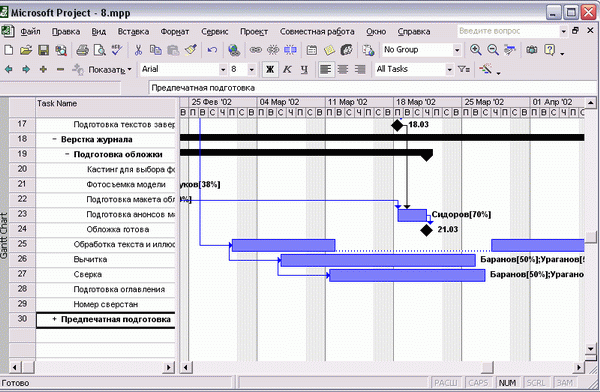
Рис. 5.23. В центре рисунка расположена прерванная задача, перерыв отмечен точками
С помощью контекстного меню, появляющегося при щелчке правой кнопкой на отрезке задачи, можно попасть в диалоговое окно определения свойств задачи, Task Information (Сведения о задаче). В этом окне можно редактировать все свойства задачи. Подробнее оно будет описано в главах "Планирование работ" и "Планирование ресурсов и создание назначений".
Что нового вы узнали?
- Что такое диаграмма Ганта и из каких элементов она состоит.
- Какие подвиды диаграммы Ганта включены в MS Project и для чего они предназначены.
- Как определять форму и цвет отрезков диаграммы и отображаемую рядом с ними информацию для отдельного отрезка и их группы.
- Как форматировать шкалу времени "вручную" и с помощью средств автоматизированного масштабирования.
- Как использовать вспомогательные линии.
- Как настраивать дополнительные параметры диаграммы: способ отображения зависимостей между задачами, округление длительности задач и пр.
- Как использовать мастер диаграммы Ганта для автоматизированного форматирования диаграммы.
- Как редактировать проектные данные на диаграмме Ганта.
